前后臺分離開發,你會了嗎?
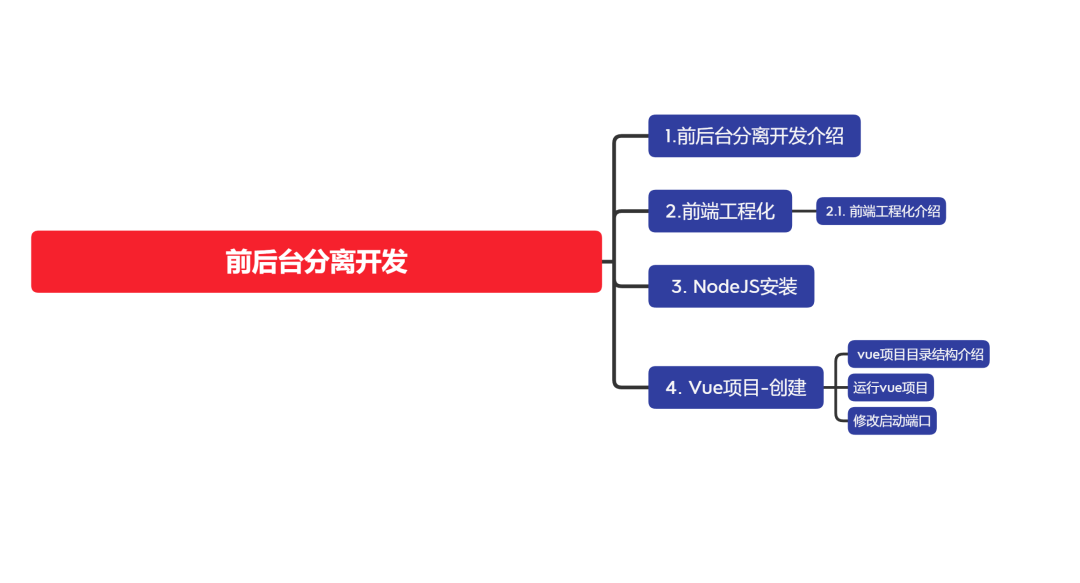 圖片
圖片
1. 前后臺分離開發介紹
前端開發有2種方式:
- 前后臺混合開發
- 前后臺分離開發
前后臺混合開發,顧名思義就是前臺后臺代碼混在一起開發,前后臺混合開發模式有如下缺點:
- 溝通成本高:后臺人員發現前端有問題,需要找前端人員修改,前端修改成功,再交給后臺人員使用
- 分工不明確:后臺開發人員需要開發后臺代碼,也需要開發部分前端代碼。很難培養專業人才
- 不便管理:所有的代碼都在一個工程中
- 不便維護和擴展:前端代碼更新,和后臺無關,但是需要整個工程包括后臺一起重新打包部署。
所以我們目前基本都是采用的前后臺分離開發方式,那么可能小伙伴會問我一個寫后端的人為啥要學習一下前端?
在現在這個卷王之王的當下,我們可以不精通前端,但是前端基礎的curd(增刪改查)操作,最好可以實現自己編寫
那么基于前后臺分離開發的模式下,我們后臺開發者開發一個功能的具體流程如何呢?如下圖所示:
 圖片
圖片
- 需求分析:首先我們需要閱讀需求文檔,分析需求,理解需求。
- 接口定義:查詢接口文檔中關于需求的接口的定義,包括地址,參數,響應數據類型等等
- 前后臺并行開發:各自按照接口文檔進行開發,實現需求
- 測試:前后臺開發完了,各自按照接口文檔進行測試
- 前后段聯調測試:前段工程請求后端工程,測試功能
2. 前端工程化
2.1. 前端工程化介紹
如果我們只學過Html,CSS和JS(前端三劍客),使用前端三劍客開發存在如下問題:
- 每次開發都是從零開始,比較麻煩
- 多個頁面中的組件共用性不好
- js、圖片等資源沒有規范化的存儲目錄,沒有統一的標準,不方便維護
所以現在企業開發中更加講究前端工程化方式的開發,主要包括如下4個特點
- 模塊化:將js和css等,做成一個個可復用模塊
- 組件化:我們將UI組件,css樣式,js行為封裝成一個個的組件,便于管理
- 規范化:我們提供一套標準的規范的目錄接口和編碼規范,所有開發人員遵循這套規范
- 自動化:項目的構建,測試,部署全部都是自動完成
所以對于前端工程化,說白了,就是在企業級的前端項目開發中,把前端開發所需要的工具、技術、流程、經驗進行規范化和標準化。從而提升開發效率,降低開發難度等等。接下來我們就需要學習vue的官方提供的腳手架幫我們完成前端的工程化。
3. NodeJS安裝
vue前端工程化是通過官方提供的腳手架Vue-cli來完成的,用于快速的生成一個Vue的項目模板
Vue-cli主要提供了如下功能:
- 統一的目錄結構
- 本地調試
- 熱部署
- 單元測試
- 集成打包上線
我們需要運行Vue-cli,需要依賴NodeJS,NodeJS是前端工程化依賴的環境。所以我們需要先安裝NodeJS,然后才能安裝Vue-cli
給大家演示安裝的nodejs版本是node-v16.17.1-x64.msi,如果大家沒有該虛擬機軟件,可以在公眾號發VM獲取下載地址。
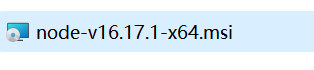 圖片
圖片
3.1. NodeJS安裝步驟
【步驟一】:雙擊node-v16.17.1-x64.msi
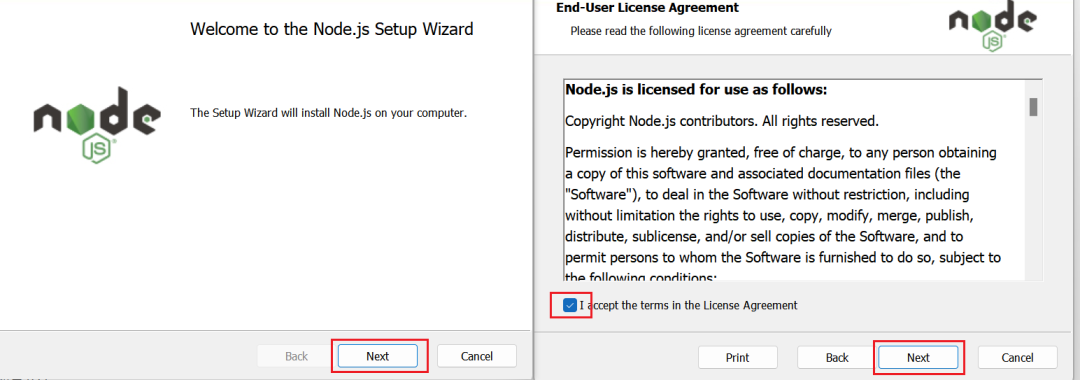 圖片
圖片
【步驟二】:選擇安裝目錄
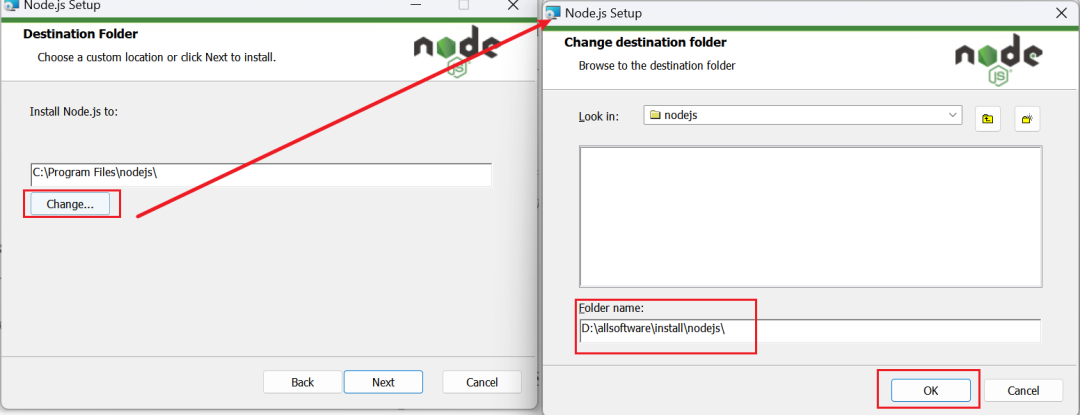 圖片
圖片
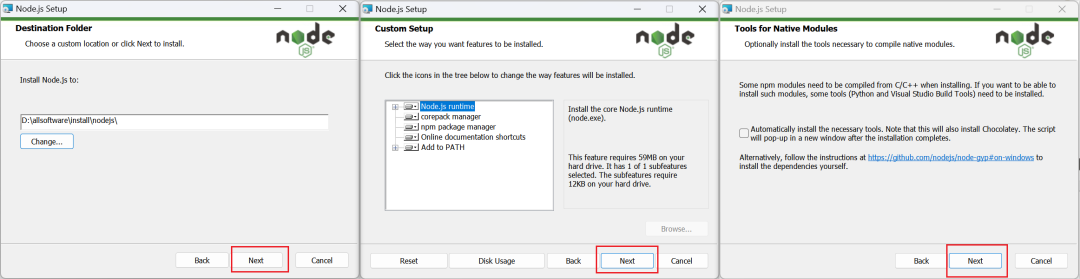 圖片
圖片
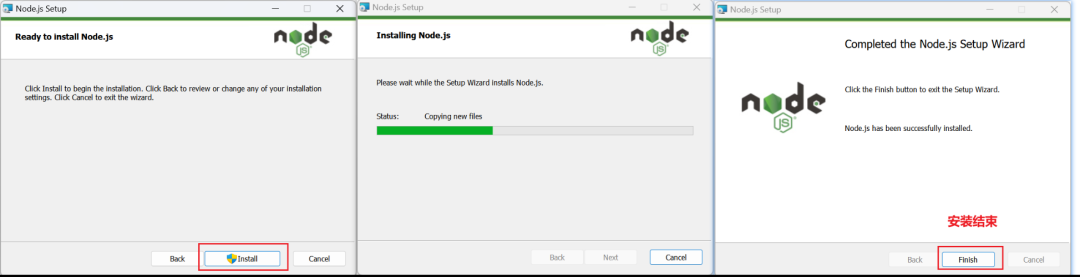
【步驟三】:驗證NodeJS環境變量
NodeJS 安裝完畢后,會自動配置好環境變量,我們驗證一下是否安裝成功, 通過:
node -v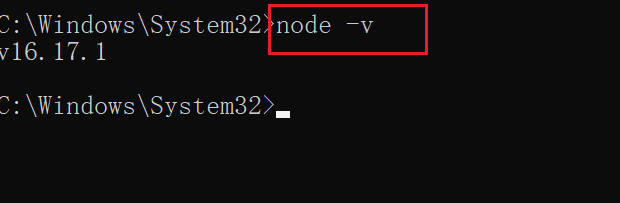 圖片
圖片
【步驟四】:配置npm的全局安裝路徑
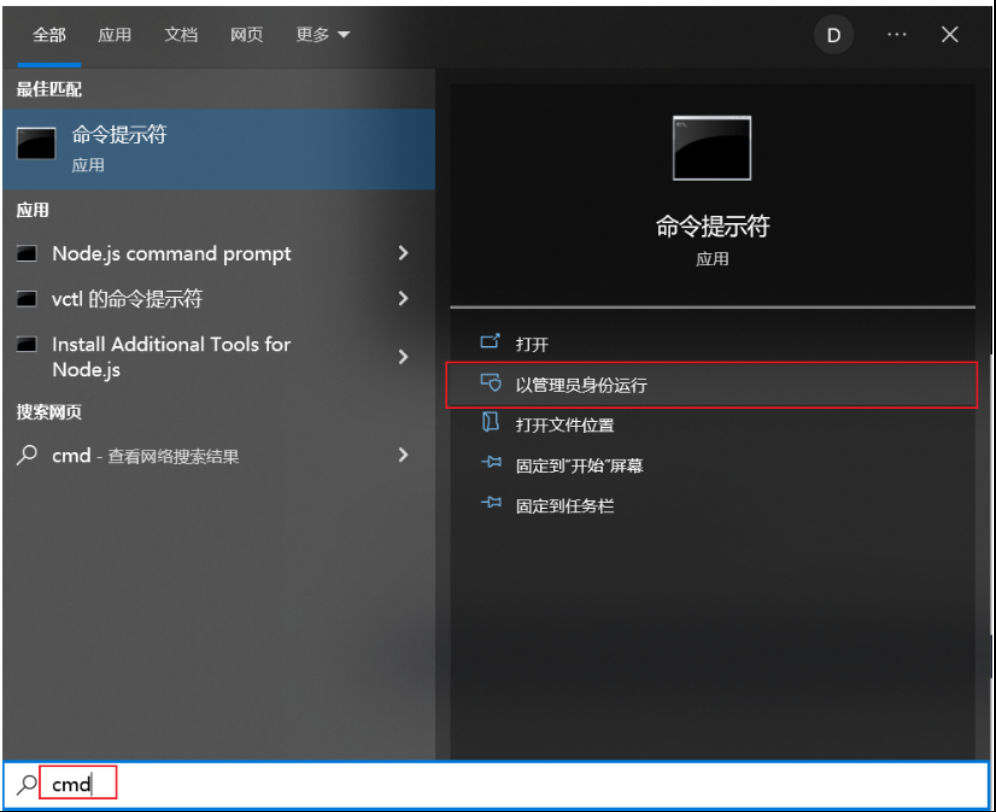 圖片
圖片
使用管理員身份運行命令行,在命令行中,執行如下指令:
npm config set prefix "D:\allsoftware\install\nodejs"注意:D:\allsoftware\install\nodejs 這個目錄是NodeJS的安裝目錄
【步驟5】:切換npm的淘寶鏡像
使用管理員身份運行命令行,在命令行中,執行如下指令:
npm config set registry https://registry.npm.taobao.org【步驟6】:安裝Vue-cli
使用管理員身份運行命令行,在命令行中,執行如下指令:
npm install -g @vue/cli注意:這個過程中,會聯網下載,可能會耗時幾分鐘,耐心等待。
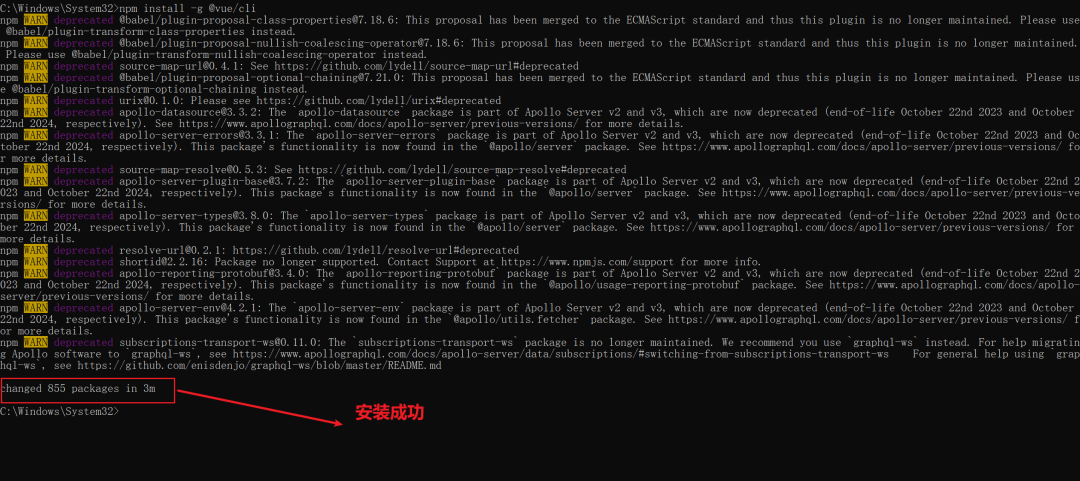 圖片
圖片
4. Vue項目-創建
Vue項目-創建方式
- 命令行
## vue create 項目名稱
vue create vue-project01- 圖形化界面
vue ui本次介紹對初學者比較友好的圖形化界面創建項目
4.1. Vue-圖形化界面項目創建步驟
【步驟一】:打開UI界面
在命令行中,執行如下指令:
vue ui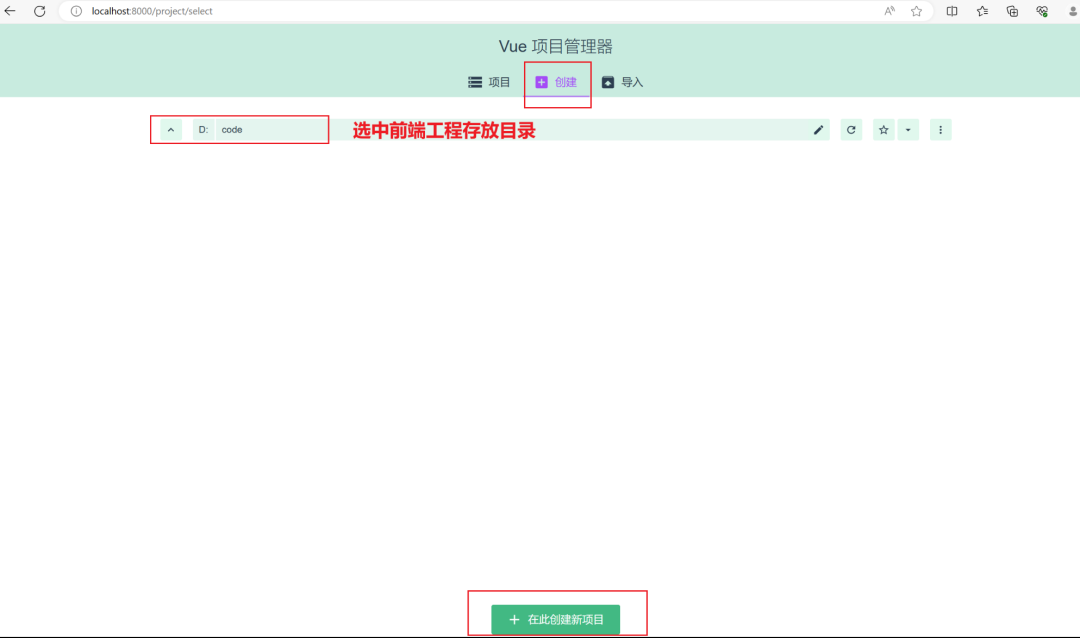 圖片
圖片
【步驟二】:創建項目
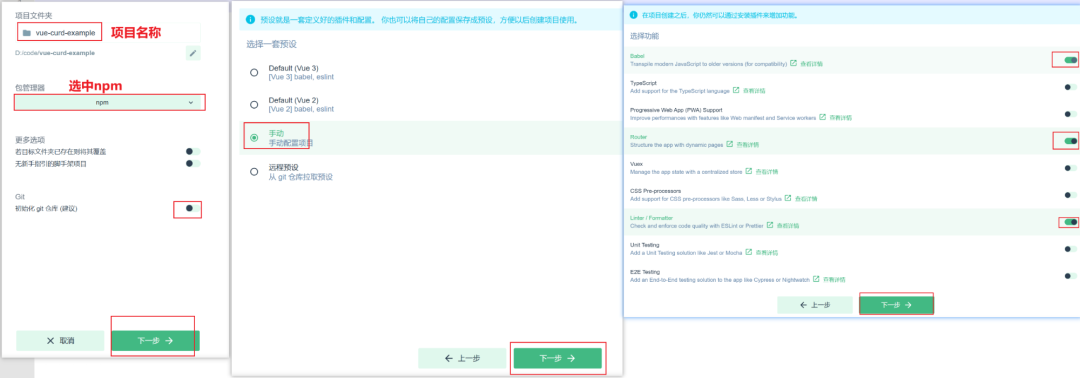 圖片
圖片
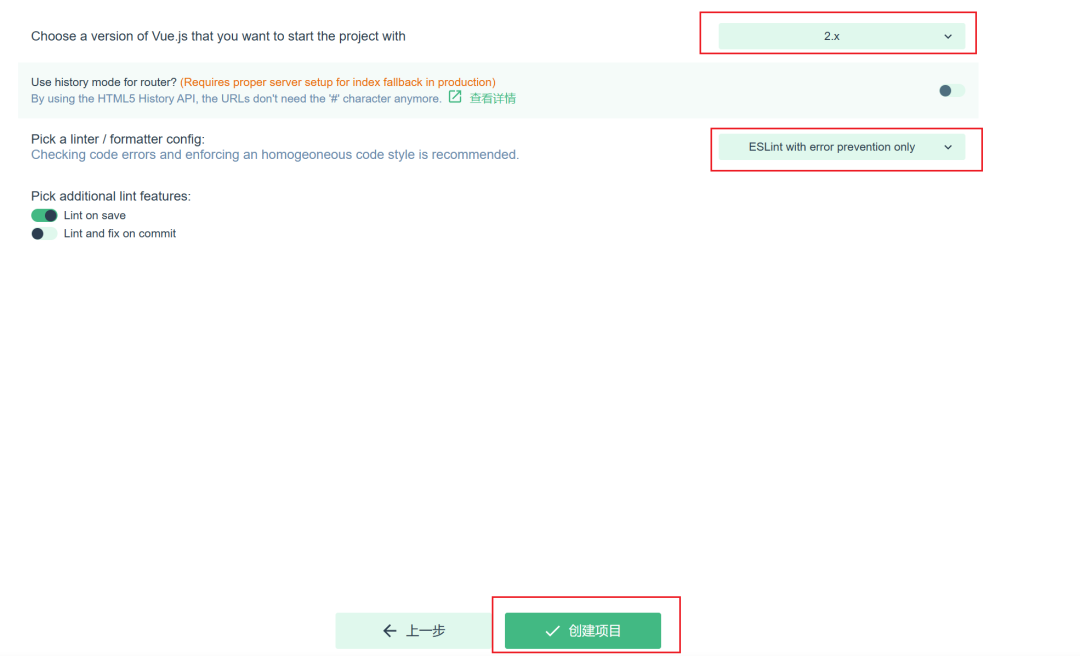 圖片
圖片
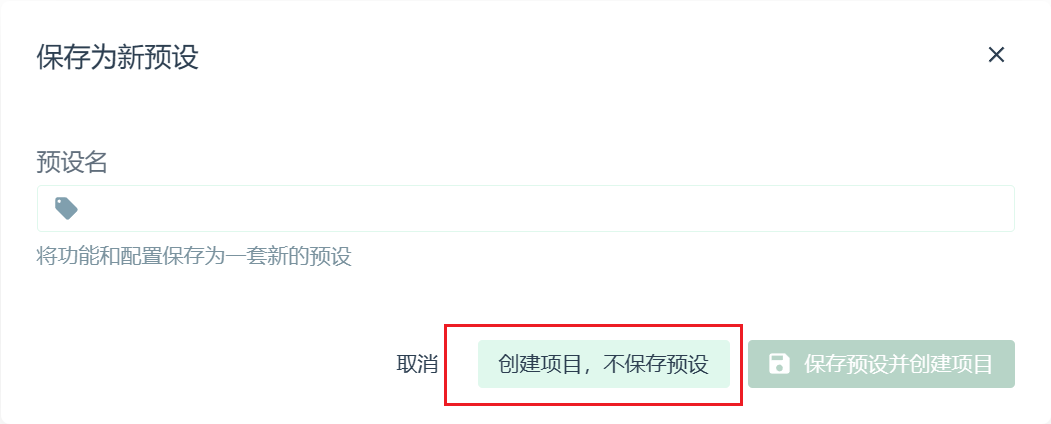 圖片
圖片
創建項目的過程,需要聯網進行,這可能會耗時比較長的時間,請耐心等待。 windows的命令行,容易卡頓,我們可以敲擊一下鍵盤
 圖片
圖片
最后我們只需要等待片刻,即可進入到創建創建成功的界面,如下圖所示:
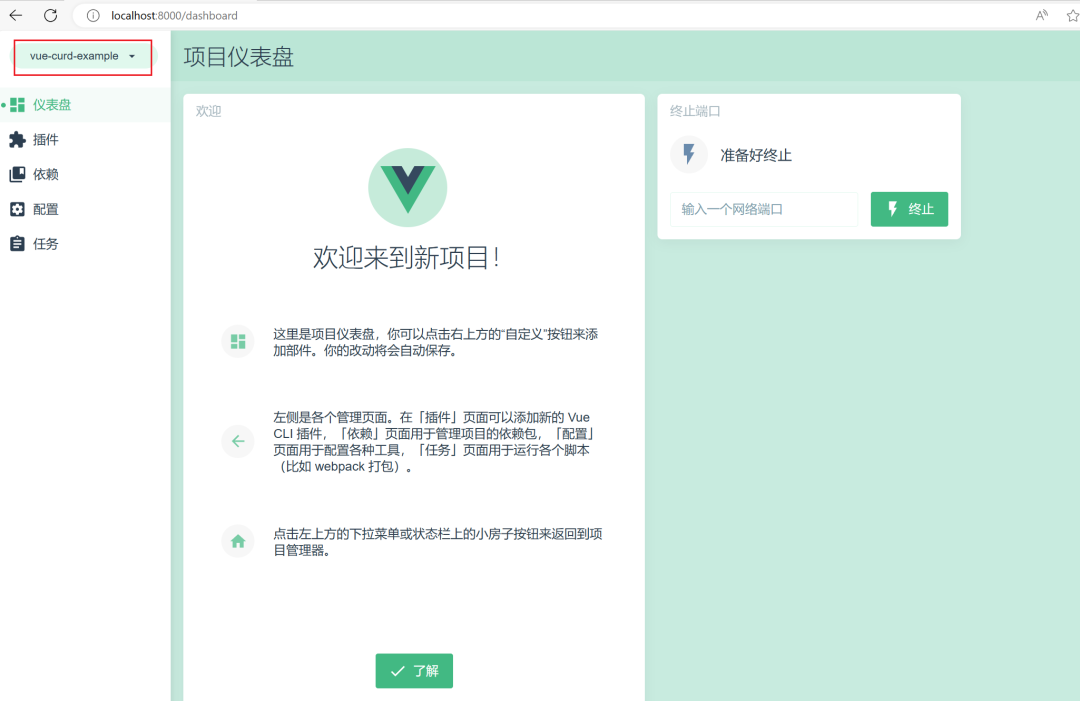 圖片
圖片
4.2. vue項目目錄結構介紹
我們通過VS Code打開之前創建的vue文件夾,打開之后,呈現如下圖所示頁面:
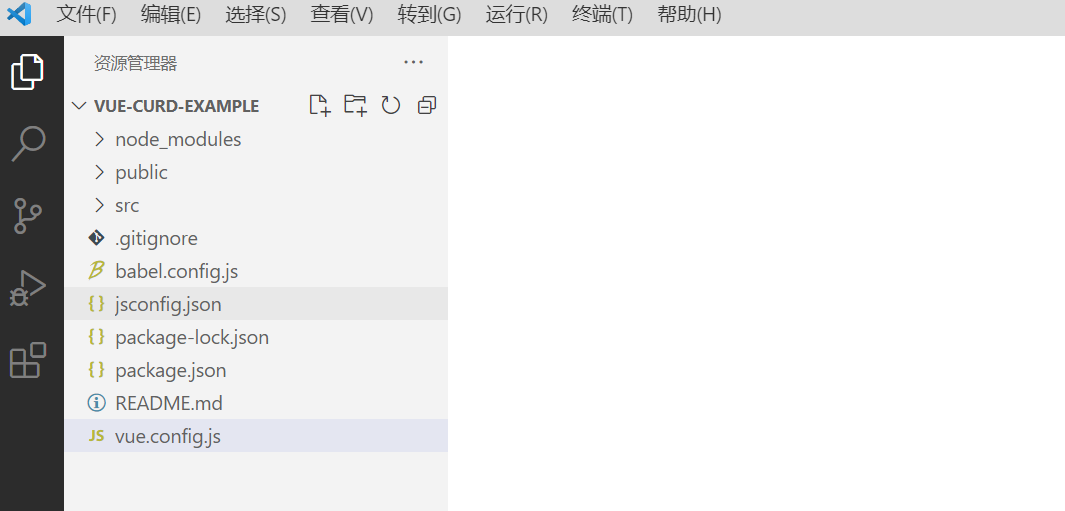 圖片
圖片
vue項目的標準目錄結構以及目錄對應的解釋如下圖所示:
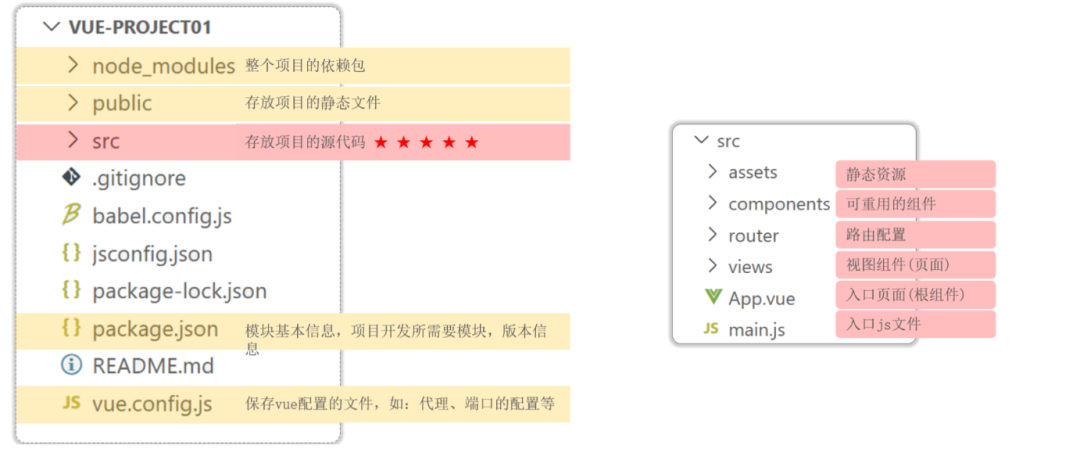 圖片
圖片
其中我們平時開發代碼就是在src目錄下
4.3. 運行vue項目
那么vue項目開發好了,我們應該怎么運行vue項目呢?
- 通過VS Code提供的圖形化界面 ,如下圖所示:(注意:NPM腳本窗口默認不顯示,可以參考本節的最后調試出來)
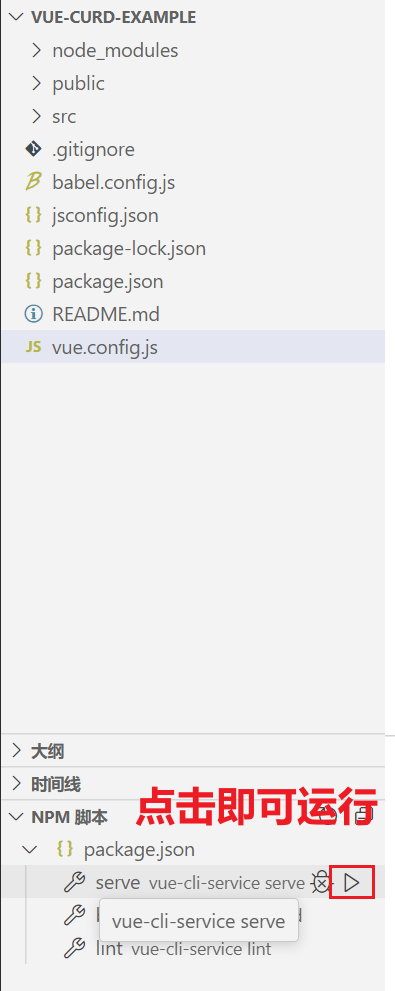 圖片
圖片
點擊之后,我們等待片刻,即可運行,在終端界面中,我們發現項目是運行在本地服務的8080端口,我們直接通過瀏覽器打開地址
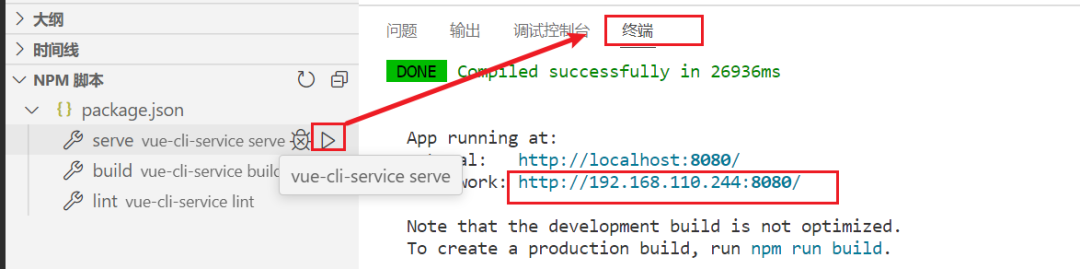 圖片
圖片
最終瀏覽器打開后,呈現如下界面,表示項目運行成功
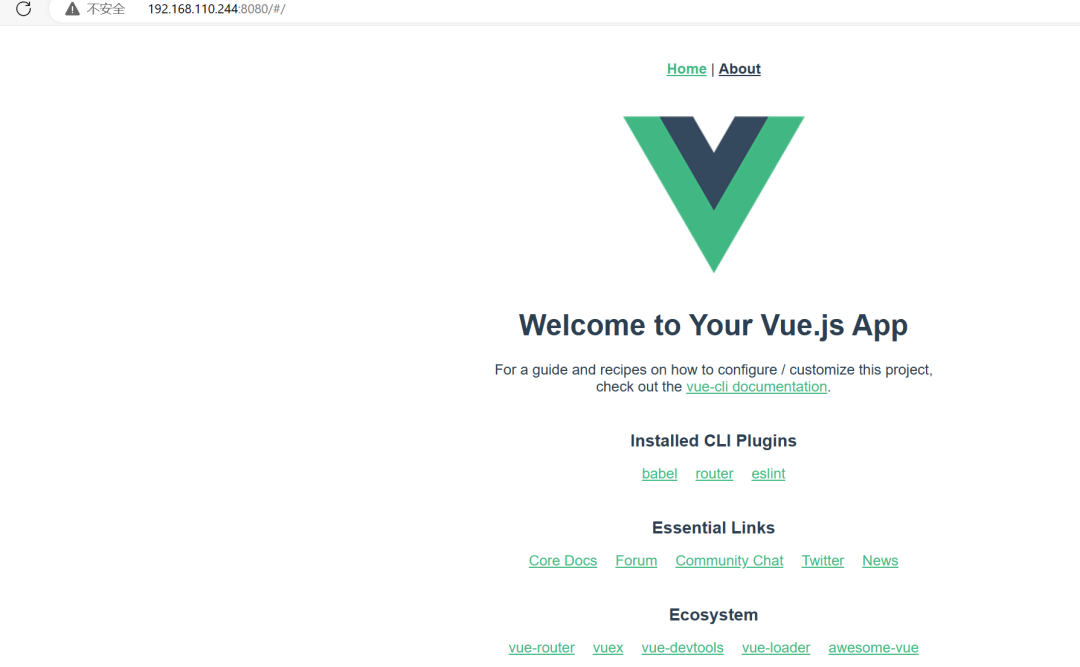 圖片
圖片
4.4. 修改啟動端口
對于8080端口,經常被占用,所以我們可以去修改默認的8080端口。我們修改vue.config.js文件的內容,添加如下代碼
devServer:{
port:7000
}如下圖所示,然后我們關閉服務器,并且重新啟動
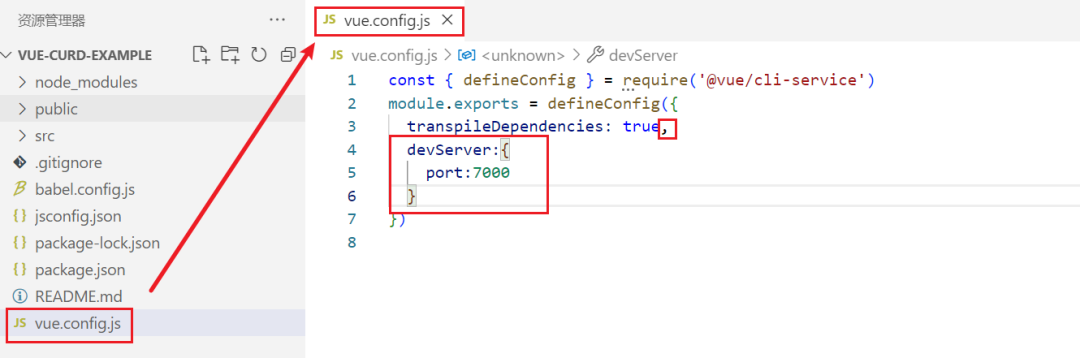 圖片
圖片
重新啟動如下圖所示:
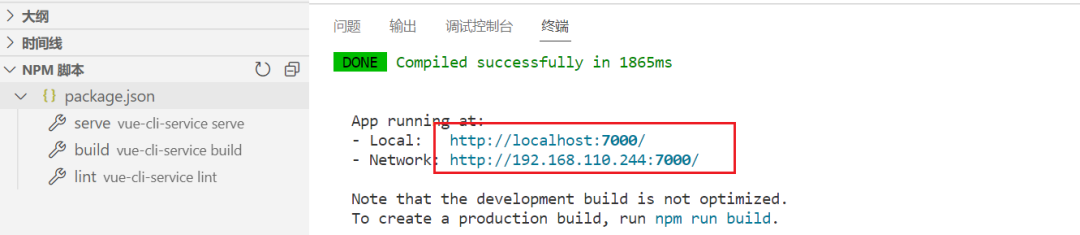 圖片
圖片
補充:NPM腳本窗口調試出來
第一步:通過設置/用戶設置/擴展/MPM更改NPM默認配置,如下圖所示
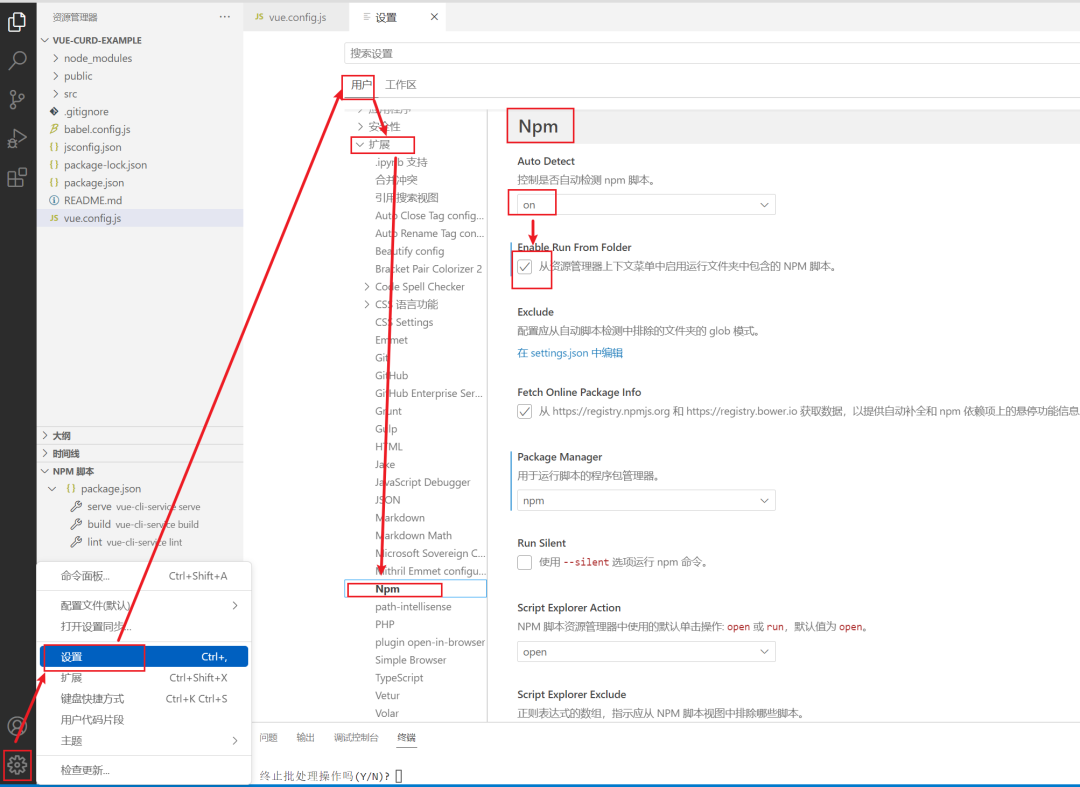 圖片
圖片
然后重啟VS Code,并且雙擊打開package.json文件,然后點擊資源管理器處的3個小點,勾選npm腳本選項,如圖所示
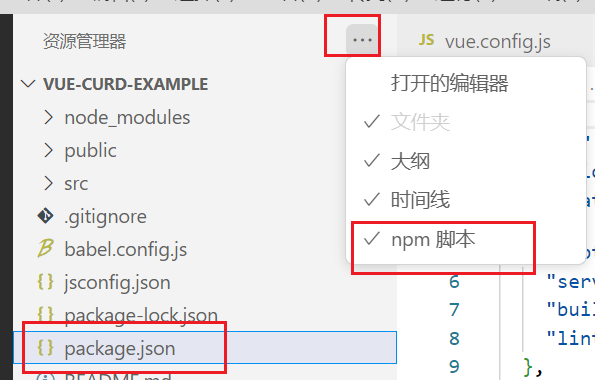 圖片
圖片
然后就能都顯示NPM腳本小窗口了。










































